오늘의 포스팅은 나이스 바이트 계산기 2024입니다.
나이스 대국민 서비스는 학생, 학부모, 선생님이라면 대부분 알고 있는 서비스입니다.
생기부 작성시 정해진 글자수를 초과하지 않는 것이 매우 중요합니다.
그래서 생기부 작성시 나이스 바이트 계산기는 꼭 필요한 부분이라고 할 수 있겠습니다.
목차
Toggle나이스 바이트 계산기 2024
학생의 생활기록부를 작성할 때 정해진 글자수가 있습니다.
500자를 초과해서는 안되는데 이 500자가 단순히 글자수가 아닌 바이트의 개념이라는 겁니다.
단순히 글자수로만 500자면 금방 확인할 수 있을텐데 바이트로 500자를 초과했는지 확인하려면
확인할 수 있는 방법이 매우 어렵습니다.
우선 바이트는 어떻게 카운터를 하는지 살펴보면
영어, 특수문자, 숫자, 공백은 1바이트로 하고 줄바꿈 즉 엔터는 2바이트
마지막으로 한글은 3바이트로 계산을 하게 됩니다.
이렇게 바이트가 다 다르기 때문에 바이트 계산기는 필수라고 할 수 있겠는데요.
그럼 이제 제가 알려드리는 바이트 계산기를 사용해서 훨씬 더 수월하게 생기부 작성을 할 수 있겠습니다.
나이스 바이트 계산기
우선 첫 번째 방법으로는 엑셀 파일을 활용하는 것입니다.
엑셀 파일을 이용하는 것은 엑셀로 파일을 만들어야 되나 생각할 수도 있지만
그렇지 않고 만들어 놓은 파일을 다운받아서 그대로 사용하시면 되겠습니다.
컴퓨터에 엑셀이 설치되어 있다면 누구나 쉽게 사용하실 수 있겠습니다.
파일을 올려놓을 테니 다운받으셔서 바이트 계산을 수월하게 하시길 바랍니다.
▼바로 다운받기▼
파일을 다운받고 엑셀을 실행해보면 내용칸에 내용을 입력하게 되면 byte 칸에 바이트가 계산되어서 숫자로 표시됩니다.
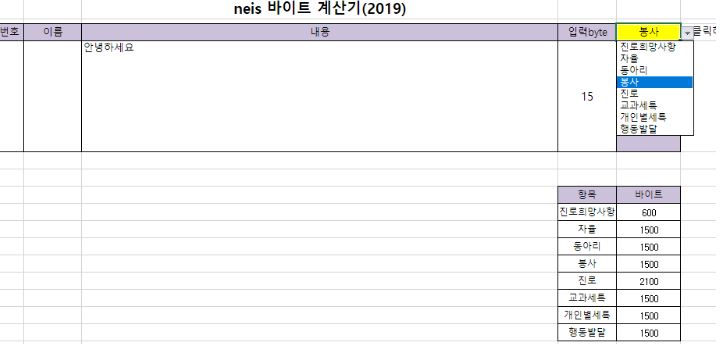
이런식으로 항목에 맞는 바이트 제한수도 있으니 항목에 맞는 걸 선택하셔서 사용하시면 되겠습니다.
내용을 입력하다가 바이트를 넘어서게 되면 byte 칸이 노랗게 변하기 때문에 한눈에 알아보기도 좋습니다.
복잡한 함수들이 들어갔기 때문에 따로 수정하려고 하지마시고 그냥 그대로 사용해주는 것이 좋겠습니다.
두 번째 방법은 웹사이트를 이용하는 것입니다.
나이스 바이트 계산기는 웹사이트에도 제공이 되어 있습니다.
▼링크클릭▼
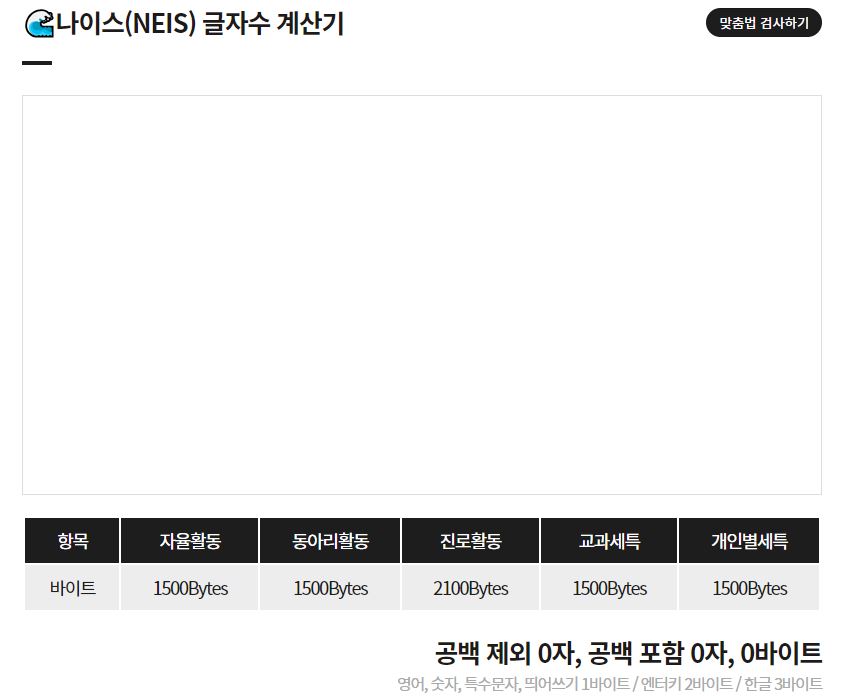
해당 링크로 들어가게 되면 위 사진처럼 화면이 나오는데 별도의 설치없이 바로 내용을 입력해주면 됩니다.
공백 제외, 공백 포함의 바이트를 알아보기 쉽게 바로 계산을 해주게 됩니다.
엑셀 파일은 모두 입력한 뒤 엔터까지 해야 계산이 반영되지만
웹사이트는 입력하는 동시에 반영을 해주기 때문에 편하다는 장점이 있습니다.
그리고 다른 웹사이트는 네이버와 다음에 글자수 계산을 검색해주면 바로 나오는 데 이걸 사용하셔도 좋습니다.
▼링크클릭▼
해당 포털사이트에서 글자수 세기라고 검색하셔도 되고 위 링크에서 바로들어가셔도 됩니다.
그럼 나이스 글자수 계산기처럼 화면서 바로 입력을 하게 되면 실시간으로 바이트를 체크해주게 됩니다.
이상으로 나이스 바이트 계산기 2024에 대해 알아보았습니다.
나이스 바이트 계산기는 엑셀과 웹사이트를 통한 방법을 알려드렸는데 본인에게 편한 방법으로 사용하시면 되겠지만
웹사이트를 통한 방법은 접속량이 많거나 인터넷 연결이 갑자기 끊어지는 경우
데이터를 모두 날려버릴 수 있는 위험이 있기 때문에 아무래도 엑셀이 백업 부분에 있어서는 좀 더 안정적일 것입니다.
하지만 갑자기 인터넷이 모두 끊어지는 경우는 별로 흔치 않기 때문에 편한 방법으로 사용하시는 걸 추천드립니다.
그럼 다음에 다른 포스팅과 함께 다시 오겠습니다.
감사합니다.
jd gui decompiler 디컴파일러 초간단 사용법 다운로드
이 게시물이 얼마나 유용했습니까?
평점을 매겨주세요!
평균 평점 5 / 5. 투표수 : 2687
지금까지 투표한 사람이 없습니다. 가장 먼저 게시물을 평가 해보세요!
이 지면은 본문이 생략된
화면입니다.
